Um die Adobe Creative Cloud nutzen zu können, müssen folgende Voraussetzungen erfüllt sein:
Sie benötigen ein aktives Beschäftigungsverhältnis an der FH Münster
Sie benötigen eine Internetverbindung.
Diese Anleitung richtet sich ausschließlich an Beschäftigte innerhalb der Verwaltung, deren Endgeräte durch die Datenverarbeitungszentrale betreut werden. Wenn Sie Administrationsrechte an Ihrem Computer besitzen und Adobe Produkte installieren möchten, nutzen Sie bitte folgende Anleitung: Installation von Adobe Creative Cloud
Wenn Sie die Voraussetzungen erfüllen, können Sie folgende Schritte ausführen:
Öffnen Sie die Webseite des Softwareportals der DVZ
Loggen Sie sich ggf. mit Ihrer FH-Kennung ein.
Wechseln Sie in den Bereich „Adobe Creative Cloud für Beschäftigte“.
- Klicken Sie auf das Download Icon.
Lesen und akzeptieren Sie die Lizenzbestimmungen und drücken Sie anschließend auf absenden.
Achtung
Hinweis zum Datenschutz
- Zur Einrichtung des Nutzerkontos werden Ihr Name und Ihre E-Mail Adresse an Adobe übermittelt.
- Bitte beachten Sie, dass Sie nur personenbezogene Daten in der Creative Cloud speichern oder teilen dürfen, für die eine Einwilligung der Betroffenen besteht oder für die ein gesetzlicher Erlaubnistatbestand greift.
- Mit der Anmeldung zur Adobe Creative Cloud akzeptieren Sie die Adobe Lizenzbedingungen. Adobe behält sich das Recht vor, Nutzerdaten an Dritte weiterzugeben. Daher beachten Sie die Hinweise zum Datenschutz und die Zusammenfassung der geänderten Datenschutzrichtlinie. Die Weitergabe persönlicher Nutzungsdaten lassen sich mittels Opt-Out einschränken.
Nutzungsbedingungen
https://www.adobe.com/de/legal.html
Datenschutzrichtlinien
https://www.adobe.com/de/privacy.html
Änderung der Datenschutzrichtlinien
- Bitte Beachten Sie: Es kann bis zu 15 Minuten dauern, bis Ihr Konto bei Adobe aktiviert wurde.
Merken Sie sich die E-Mail-Adresse Ihres Adobe CC Kontos.
Drücken Sie auf den Adobe-Portal Link.
Auf der neuen Seite…
Tragen Sie Ihre E-Mail-Adresse von der vorherigen Seite ein (1).
Drücken Sie dann auf „Weiter“ (2).
Sie werden anschließend ggf. noch über unsere Loginseite weitergeleitet.
- Melden Sie sich dort mit Ihrer FH-Kennung und den zugehörigen Kennwort an.
- Wenn der Login erfolgreich war, wurde Ihr Account erfolgreich bei Adobe erzeugt.
- Sie können das Browserfenster jetzt schließen.
- Sie können nun eines der auf Ihrem PC vorinstallierten Adobe Programme starten. Hier beispielsweise Photoshop (1).
Tragen Sie Ihre Login E-Mail-Adresse ein (2).
Drücken Sie dann auf „Weiter“ (3).
Sie werden ggf. über unsere Loginseite weitergeleitet.
- Melden Sie sich dort mit Ihrer FH-Kennung und den zugehörigen Kennwort an.
- Photoshop wird anschließend gestartet.
Hinweis zum Datenschutz
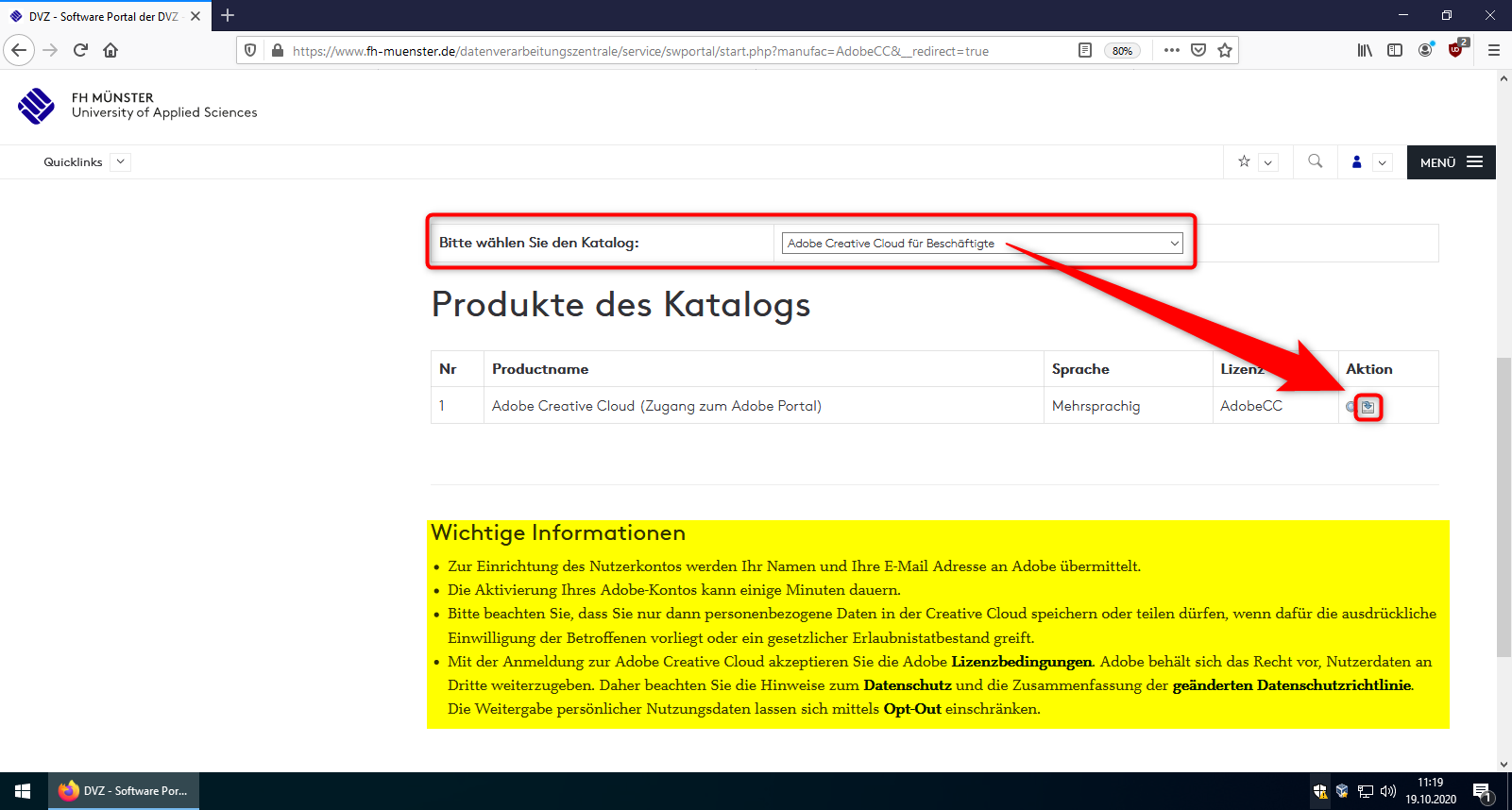
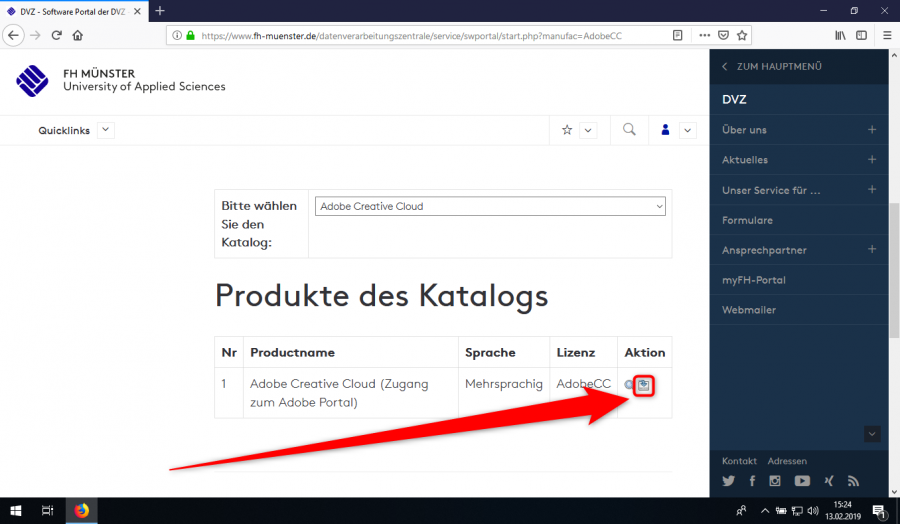
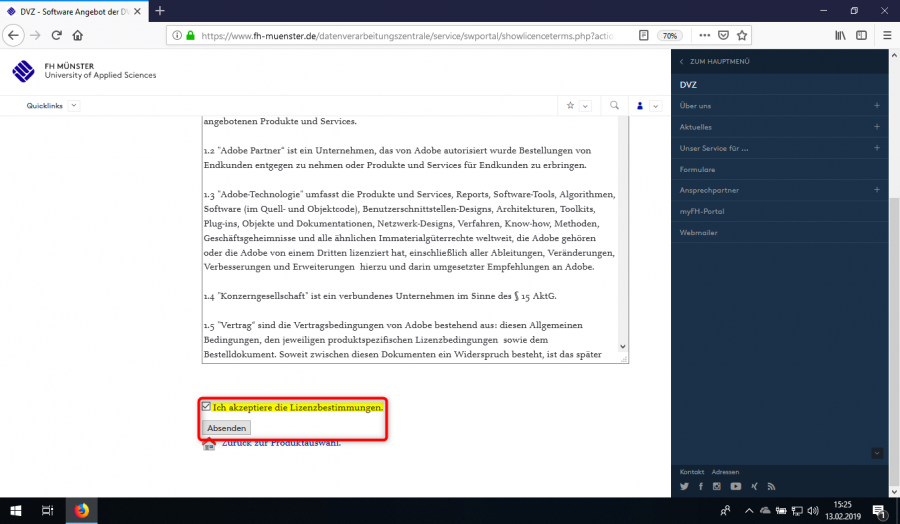
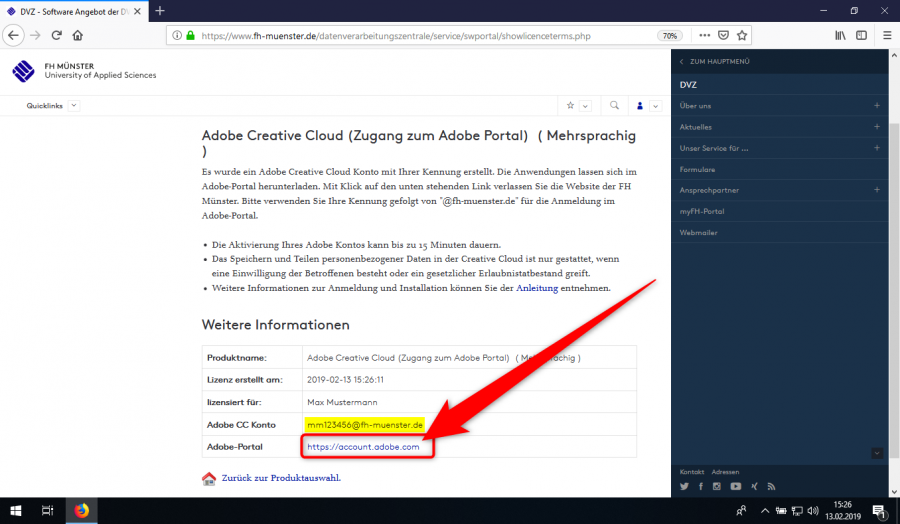
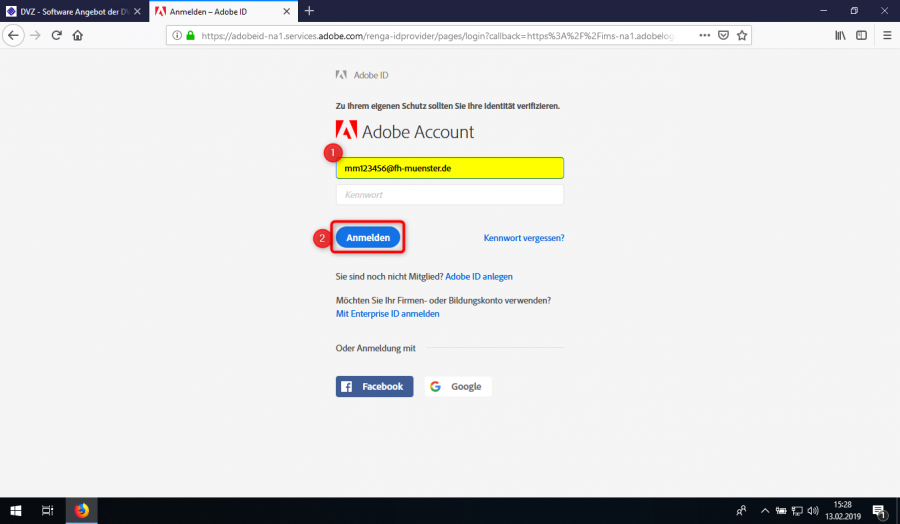
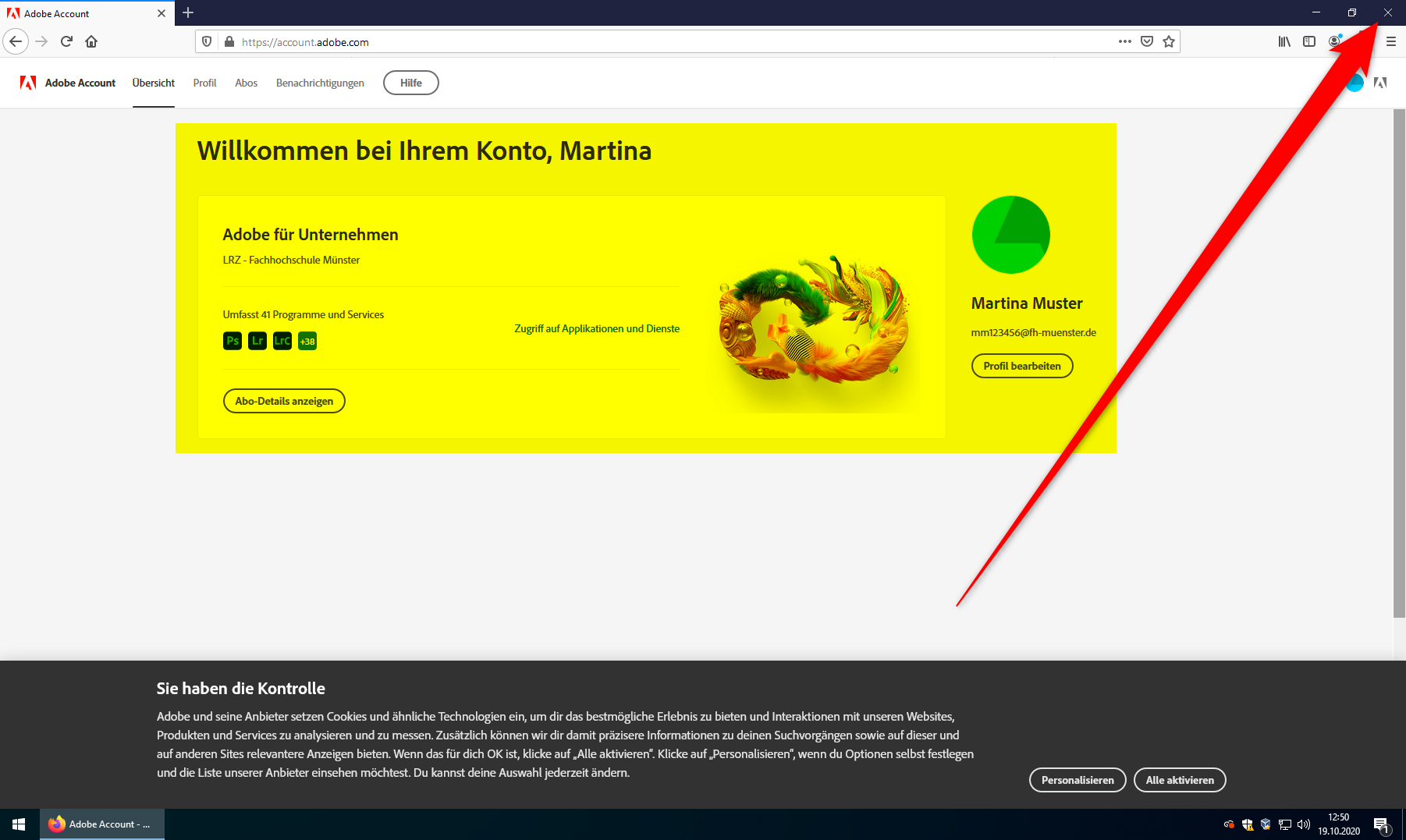
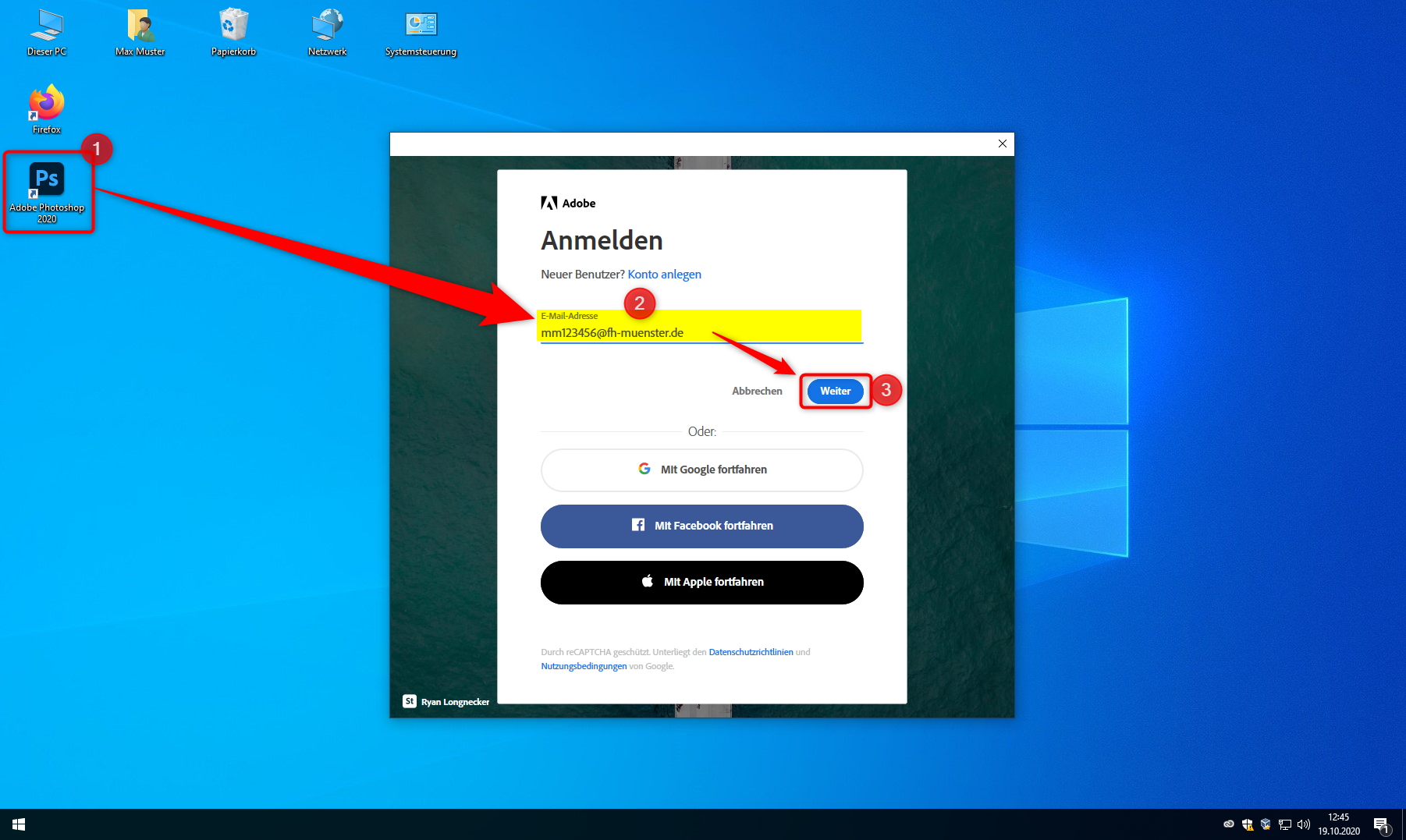
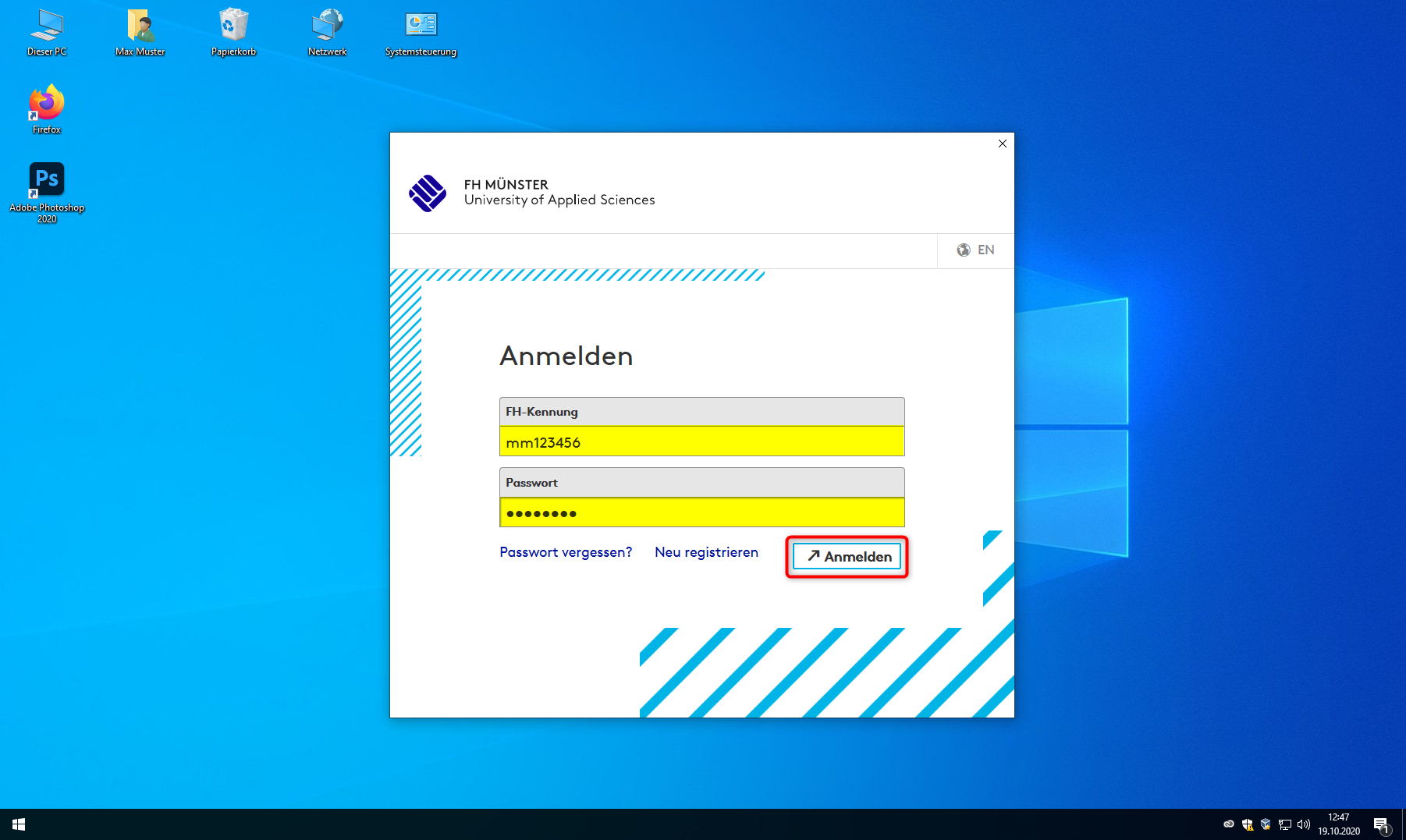
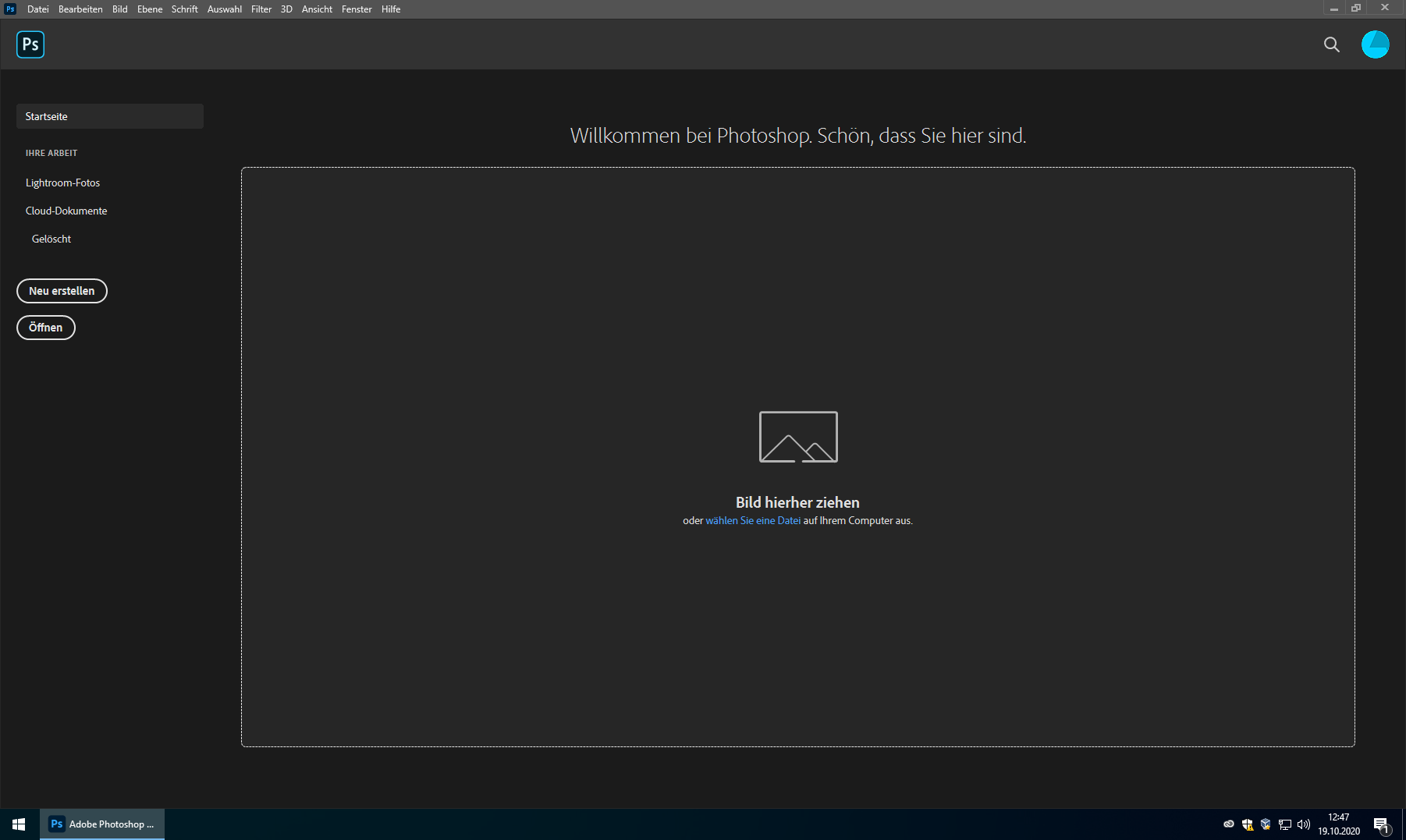
Kommentar
Christoph Bursch sagt:
kannst du den artikel in einen public space verschieben sodass wir da in unserer info mail an mitarbeiter drauf referenzieren können?